
Satura rādītājs:
- Autors John Day [email protected].
- Public 2024-01-30 10:52.
- Pēdējoreiz modificēts 2025-01-23 14:59.


Rediģēt 2020. gada janvārī:
Es to atstāju, ja kāds vēlas to izmantot ideju ģenerēšanai, bet, pamatojoties uz šiem norādījumiem, vairs nav jēgas veidot kubu. LED draivera IC vairs netiek izgatavoti, un abas skices tika uzrakstītas vecās Arduino un Processing versijās un vairs nedarbojas. Es nezinu, kas ir jāmaina, lai tās darbotos. Arī manas celtniecības metodes rezultātā radās nepatīkams šķībs haoss. Mans ieteikums ir sekot norādījumiem citā instrukcijā vai iegādāties komplektu. Šis kubs 2011. gadā maksāja aptuveni 50 USD, tagad jūs varat iegādāties komplektu no ebay par aptuveni 20 USD.
Oriģinālais ievads:
Instructables ir daudz LED klucīšu, tad kāpēc darīt citu? Lielākā daļa no tām ir paredzētas maziem kubiņiem, kas sastāv no 27 vai 64 gaismas diodēm, retāk lielākām, jo tās ir ierobežotas ar mikrokontrollerī pieejamo izeju skaitu. Šis kubs būs 512 gaismas diodes, un tam būs nepieciešami tikai 11 izejas vadi no Arduino. Kā tas ir iespējams? Izmantojot Allegro Microsystems A6276EA LED draiveri.
Es jums parādīšu, kā es izveidoju pašu kubu, kontroliera plati un visbeidzot kodu, lai tas spīdētu.
1. solis: materiāli

Visas detaļas, kas jums būs nepieciešamas, lai izveidotu kubu: 1 Arduino/Freeduino ar Atmega168 vai jaunāku mikroshēmu 512 gaismas diodes, izmērs un krāsa ir jūsu ziņā, es izmantoju 3 mm sarkanas 4 A6276EA LED draivera mikroshēmas no Allegro 8 NPN tranzistoriem, lai kontrolētu sprieguma plūsmu, Es izmantoju BDX53B Darlingtona tranzistoru 4 1000 omu rezistori, 1/4 vati vai vairāk 12 560 omi rezistorus, 1/4 vatus vai augstāk 1 330uF elektrolītisko kondensatoru 4 24 kontaktu IC ligzdu 9 16 kontaktu IC ligzdas 4 "x4" (vai lielākas)) gabals no tāfeles, lai turētu visas detaļas, Vecs datora ventilators Vecs disketes kontrollera kabelis Vecs datora barošanas avots Daudz savienojuma vadu, lodmetāla, lodāmura, plūsmas, jebkas cits, lai padarītu to vieglāku. 7 "x7" (vai lielāks) koka gabals, ko izmanto LED lodēšanas džiga izgatavošanai Jauks korpuss, lai parādītu gatavo kubu My Arduino/Freeduino pēc izvēles, ir Bare Bones Board (BBB) no vietnes www.moderndevice.com. Gaismas diodes tika iegādātas no eBay un maksāja 23 USD par 1000 gaismas diodēm, kas nosūtītas no Ķīnas. Atlikušā elektronika tika iegādāta no Newark Electronics (www.newark.com), un tās cena būtu tikai aptuveni 25 USD. Ja jums ir jāpērk viss, šim projektam vajadzētu izmaksāt tikai ap 100 USD. Man ir daudz vecas datortehnikas, tāpēc šīs detaļas atdalījās no lūžņu kaudzes.
2. darbība: salieciet slāņus




Kā izgatavot 1 slāni (64 gaismas diodes) no šī 512 LED kuba: iegādātās gaismas diodes bija 3 mm diametrā. Es nolēmu izmantot mazas gaismas diodes, lai samazinātu izmaksas un padarītu kuba galīgo izmēru pietiekami mazu, lai sēdētu uz mana galda vai plaukta, pilnībā nepārņemot galdu vai plauktu. Es uzzīmēju 8x8 režģi ar aptuveni 0,6 collas starp līnijām. Tas man deva kuba izmēru aptuveni 4,25 collas vienā pusē. Izurbiet 3 mm caurumus vietās, kur savienojas līnijas, lai izveidotu džigu, kas turēs gaismas diodes, kad lodēsit katru slāni. A6276EA ir pašreizējā izlietnes ierīce. Tas nozīmē, ka tas nodrošina ceļu uz zemi, nevis ceļu uz avota spriegumu. Jums būs jāizveido kubs kopējā anoda konfigurācijā. Lielākā daļa kubu ir veidoti kā parasts katods. Gaismas diodes garā puse parasti ir anode, pārbaudiet savu, lai pārliecinātos. Pirmā lieta, ko es izdarīju, bija pārbaudīt katru LED. Jā, tas ir garš un garlaicīgs process, un, ja vēlaties, varat to izlaist. Es labprātāk pavadītu laiku, lai pārbaudītu gaismas diodes, nevis atrastu mirušo vietu manā kubā pēc tā salikšanas. Es atradu 1 mirušu LED no 1000. Nav slikti. Izgrieziet 11 gabalus cieta, neizolēta savienojuma stieples līdz 5 collām. Ievietojiet 1 gaismas diodes katrā rindas galā un pēc tam pie katra anoda pielodējiet vadu. Tagad ievietojiet atlikušās 6 gaismas diodes rindā un pielodējiet šos anodus pie stieples. Tas var būt vertikāli vai horizontāli, tam nav nozīmes, ja visus slāņus veicat vienādi. Pabeidzot katru rindu, nogrieziet lieko vadu no anodiem. Es atstāju aptuveni 1/8 collas. Atkārtojiet, līdz esat pabeidzis visas 8 rindas. Tagad pielodējiet 3 savienojamos stieples gabalus pa tikko izveidotajām rindām, lai tos visus savienotu vienā gabalā. Pēc tam es pārbaudīju slāni, pievienojot 5 voltus piestiprināt vadu režģi caur rezistoru un pieskarties zemējuma vadam pie katra katoda. Nomainiet visas gaismas diodes, kas neiedegas. Uzmanīgi noņemiet slāni no džiga un novietojiet to malā. Ja saliekat vadus, neuztraucieties, vienkārši iztaisnojiet tos pēc iespējas labāk. To ir ļoti viegli saliekt. Kā jūs varat redzēt no maniem attēliem, man bija daudz saliektu vadu. Apsveicam, jūs esat pabeidzis 1/8. Izveidojiet vēl 7 slāņus. IZVĒLES: Lai veiktu lodēšanu slāņi kopā (3. solis) ir vieglāki, kamēr katrs nākamais slānis joprojām atrodas džigā, katoda augšējo ceturtdaļas collu saliekt uz priekšu par 45 līdz 90 grādiem. Tas ļaus vadītājam sasniegt apkārt LED, ar kuru tas savienojas, un padarīs lodēšanu daudz vieglāku Nedariet to savam pirmajam slānim, mēs paziņosim, ka viens ir apakšējais slānis un vadiem ir jābūt s trieciens.
3. darbība: salieciet kubu


Kā lodēt visus slāņus kopā, lai izveidotu kubu: cietā daļa ir gandrīz beigusies. Tagad uzmanīgi ievietojiet vienu slāni atpakaļ džigā, bet neizmantojiet pārāk lielu spiedienu, mēs vēlamies, lai to varētu noņemt, to nesaliecot. Šis pirmais slānis ir kuba augšējā virsma. Novietojiet citu slāni virs pirmā, sakārtojiet vadus un sāciet lodēt. Man šķita, ka visvieglāk ir vispirms veikt stūrus, pēc tam ārējo malu, pēc tam rindu iekšpusē. Turpiniet pievienot slāņus, līdz esat pabeidzis. Ja iepriekš esat saliekis vadus, tad pēdējo reizi saglabājiet slāni ar taisniem vadiem. Tas ir dibens. Man bija nedaudz pārāk daudz vietas starp katru slāni, tāpēc es nesaņēmu kuba formu. Nav liels darījums, es varu ar to sadzīvot.
4. solis: izveidojiet kontroliera padomi



Kā izveidot kontrollera paneli un piestiprināt to Arduino: sekojiet shēmai un izveidojiet tāfeli pēc savas izvēles. Es ievietoju kontroliera mikroshēmas tāfeles centrā un ar kreiso pusi turēju tranzistorus, kas kontrolē strāvu katrā kuba slānī, un izmantoju labo pusi, lai noturētu savienotājus, kas iet no kontroliera mikroshēmām uz katodiem. LED kolonnas. Es atradu vecu 40 mm datora ventilatoru ar sieviešu savienotāju, lai to pievienotu datora barošanas avotam. Šis bija ideāls. Neliela gaisa plūsma pāri mikroshēmai ir noderīga, un man tagad ir vienkāršs veids, kā kontroliera mikroshēmām un pašam Arduino nodrošināt 5 voltus. Shēmā RC ir strāvas ierobežojošais rezistors visām gaismas diodēm, kas savienotas ar katru A6276EA. Es izmantoju 1000 omus, jo tas nodrošina 5 miliamperus LED, pietiekami, lai to apgaismotu. Es izmantoju augstas spilgtuma, nevis Super Brite gaismas diodes, tāpēc strāvas noplūde ir mazāka. Ja visas 8 gaismas diodes kolonnā iedegas vienlaikus, tas ir tikai 40 miliampi. Katra A6276EA izeja var apstrādāt 90 miliamperus, tāpēc es esmu diapazonā. RL ir rezistors, kas savienots ar loģiku vai signāla vadiem. Faktiskā vērtība nav ļoti svarīga, kamēr tā pastāv un nav pārāk liela. Es izmantoju 560 omus, jo man bija pieejams ķekars. Es izmantoju jaudas tranzistoru, kas spēj apstrādāt līdz 6 ampēriem, lai kontrolētu strāvu, kas iet uz katru kuba slāni. Šim projektam tas ir pārspīlēts, jo katrs kuba slānis uzņems tikai 320 miliamperus ar visām iedegtajām gaismas diodēm. Es gribēju, lai telpa augtu, un vēlāk varētu izmantot vadības paneli kaut kam lielākam. Izmantojiet jebkura izmēra tranzistoru, kas atbilst jūsu vajadzībām. 330 uF kondensators visā sprieguma avotā ir paredzēts, lai palīdzētu izlīdzināt nelielas sprieguma svārstības. Tā kā es izmantoju veco datora barošanas avotu, tas nav nepieciešams, bet es to atstāju tikai gadījumā, ja kāds vēlas izmantot 5 voltu sienas adapteri, lai darbinātu kubu. Katrai A6276EA kontrollera mikroshēmai ir 16 izejas. Man nebija neviena cita piemērota savienotāja, tāpēc es pielodēju vadus pie kādām 16 kontaktu IC ligzdām un izmantošu tās, lai savienotu kontrollera paneli ar kubu. Es arī pārgriezu IC ligzdu uz pusēm un izmantoju to, lai savienotu 8 vadus, kas savieno tranzistorus ar kuba slāņiem. Es nogriezu apmēram 5 collas no vecā disketes kabeļa gala, lai to izmantotu kā Arduino savienotāju. Disketes kabelis ir 2 rindas ar 20 tapām, tukšajam Bones Board ir 18 tapas. Tas ir ļoti lēts (bezmaksas) veids, kā savienot Arduino ar dēli. Es izvilku lentes kabeli 2 vadu grupās, noņemu galus un pielodēju kopā. Tas ļauj savienot Arduino jebkurā savienotāja rindā. Izpildiet shēmu un pielodējiet savienotāju vietā. Neaizmirstiet pielodēt savienotāja 5 voltu un zemējuma vadus, lai nodrošinātu Arduino barošanu. Es plānoju izmantot šo kontrollera paneli citiem projektiem, tāpēc modulārais dizains man labi darbojas. Ja vēlaties cieši pieslēgt savienojumus, tas ir labi.
5. darbība. Izveidojiet vitrīnu




Padariet savu galaproduktu jauku: es atradu šo koka lādi Hobija vestibilā par 4 ASV dolāriem un domāju, ka tas būtu ideāls, jo tajā ir vieta, kur turēt visu vadu, kā arī tas izskatās jauki. Es iekrāsoju šo vienu sarkano, to pašu traipu, ko izmantoju uz sava datora galda, lai tie sakristu. Uz augšu uzzīmējiet režģi, kura izmērs ir tāds pats kā režģim, ko izmanto lodēšanai (0,6 collas starp līnijām). Izurbiet caurumus, lai vadi varētu iziet cauri augšai, un urbiet vēl vienu caurumu aiz režģa slāņa/plaknes vadiem (no 4. soļa tranzistoriem). Es smagi uzzināju, ka ir ļoti grūti mēģināt sakārtot 64 vadus, lai izietu cauri maziem caurumiem. Visbeidzot es nolēmu vēlreiz urbt visus caurumus nedaudz lielākus, lai process noritētu ātrāk. Es beidzot izmantoju aptuveni.2 urbi. Tagad, kad kubs atrodas displeja augšpusē, salieciet stūra vadus, lai kubs paliktu vietā, pievienojot vadus. Noteikti pievienojiet visus vadus pareizā secībā. 1 2 3 4 5 6 7 8 9 10 11 12 13 14 15 16 17 18 19 20 21 22 23 24 25 26 27 28 29 30 31 32 33 34 35 36 37 38 39 40 41 42 43 44 45 46 47 48 49 50 51 52 53 54 55 56 57 58 59 60 61 62 63 64 Un savienojiet vadus starp slāņiem (shēmā ar apzīmējumu “plaknes”) un tranzistoriem. Arduino pin 6 tranzistors ir kuba augšējais slānis. Ja vadi ir nepareizi, tas ir nedaudz labojams kodā, taču tas var prasīt daudz darba, tāpēc mēģiniet tos iegūt pareizā secībā. Labi, viss ir izveidots un gatavs darbam, iegūstam kodu un izmēģinām.
6. darbība: kods

Šī kuba kods tiek darīts citādi nekā lielākā daļa, es paskaidrošu, kā pielāgoties. Lielākā daļa kuba koda izmanto tiešus ierakstus kolonnās. Kods saka, ka X kolonna ir jāiededzina, tāpēc dodiet tai sulu, un mēs esam pabeiguši. Tas nedarbojas, izmantojot kontroliera mikroshēmas. Kontroliera mikroshēmas izmanto 4 vadus, lai sarunātos ar Arduino: SPI-in, Clock, Latch un Enable. Es iezemēju iespējošanas tapu (pin 21) caur rezistoru (RL), tāpēc izeja vienmēr ir iespējota. Es nekad neesmu izmantojis Iespējot, tāpēc es to izņēmu no koda. SPI-in ir dati no Arduino, pulkstenis ir laika signāls starp abiem, kamēr viņi runā, un aizbīdnis paziņo kontrolierim, ka ir pienācis laiks pieņemt jaunus datus. Katru mikroshēmas izvadi kontrolē 16 bitu binārais numurs. Piemēram; nosūtot 1010101010101010 uz kontrolieri, iedegsies visas pārējās kontrollera gaismas diodes. Jūsu kodam ir jāiziet viss, kas nepieciešams displejam, un jāizveido šis binārais numurs, pēc tam nosūtiet to uz mikroshēmu. Tas ir vieglāk, nekā izklausās. Tehniski tas ir virkne bitveidīgu papildinājumu, bet es esmu slikts bitu aprēķinos, tāpēc es daru visu decimāldaļās. Pirmie 16 biti decimāldaļskaitļos ir šādi: 1 << 0 == 1 1 << 1 == 2 1 << 2 == 4 1 << 3 == 8 1 << 4 == 16 1 << 5 == 32 1 << 6 == 64 1 << 7 == 128 1 << 8 == 256 1 << 9 == 512 1 << 10 == 1024 1 << 11 == 2048 1 << 12 == 4096 1 << 13 == 8192 1 << 14 == 16384 1 << 15 == 32768Tas nozīmē, ja vēlaties iedegas 2. un 10. izeja, jūs pievienojat decimāldaļas (2 un 512) kopā, lai iegūtu 514. Nosūtiet 514 uz kontrolieri, un 2. un 10. izeja iedegsies. Bet mums ir vairāk nekā 16 gaismas diodes, tāpēc tas kļūst nedaudz grūtāk. Mums ir jāveido displeja informācija 4 mikroshēmām. Tas ir tikpat vienkārši kā izveidot to vienam, dariet to vēl 3 reizes. Es izmantoju globālo mainīgo masīvu, lai turētu vadības kodus. Tas ir vienkārši vienkāršāk. Kad visi 4 displeja kodi ir gatavi nosūtīšanai, nometiet aizbīdni (iestatiet to uz LOW) un sāciet kodu sūtīšanu. Vispirms jums jānosūta pēdējais. Nosūtiet 4, tad 3, tad 2, tad 1 mikroshēmas kodus, pēc tam atkal iestatiet slēdzi uz HIGH. Tā kā iespējošanas tapa vienmēr ir savienota ar zemi, displejs tiek nekavējoties mainīts. Lielākā daļa kuba koda, ko esmu redzējis Instructables un tīmeklī kopumā, sastāv no milzīga koda bloka, kas iestatīts, lai veiktu iepriekš iestatītu animāciju. Tas labi darbojas mazākiem kubiņiem, bet, ja vēlaties mainīt displeju, ir jāglabā, jālasa un jānosūta 512 biti katru reizi, kad vēlaties mainīt displeju. Arduino nespēja apstrādāt vairāk par dažiem kadriem. Tāpēc es uzrakstīju dažas vienkāršas funkcijas, lai parādītu kubu darbībā, kas balstās uz aprēķiniem, nevis uz iepriekš iestatītām animācijām. Es iekļāvu nelielu animāciju, lai parādītu, kā tas tiek darīts, bet es atstāšu jums iespēju izveidot savus displejus. Cube8x8x8.pde ir Arduino kods. Es plānoju turpināt kodu pievienošanu un periodiski atjaunināšu programmu. Matrix8x8.pde ir programma apstrādei, lai izveidotu savus displejus. Pirmais norādītais skaitlis iet uz modeli1 , otrais - uz modeli2 utt. A6276EA datu lapa ir pieejama vietnē:
7. darbība: parādiet savu roku darbu

Jūs esat pabeidzis, tagad ir pienācis laiks izbaudīt savu kubu. Kā redzat, mans kubs iznāca nedaudz šķībs. Es neesmu ļoti ieinteresēts būvēt citu, lai gan, tāpēc es dzīvošu ar to, ka tas ir greizs. Man ir pāris nedzīvi punkti, kas man jāapskata. Tas var būt slikts savienojums, vai arī man var būt nepieciešama jauna kontroliera mikroshēma. Es ceru, ka šī instrukcija iedvesmo jūs izveidot savu kubu vai kādu citu LED projektu, izmantojot A6276AE. Ievietojiet saiti komentāros, ja to izveidojat. Es mēģināju izlemt, kurp doties. Kontroliera plate kontrolēs arī 4x4x4 RGB kubu, tāpēc tā ir iespēja. Es domāju, ka būtu glīti izveidot sfēru, un tā, kā esmu uzrakstījis kodu, to nebūtu pārāk grūti izdarīt.
Ieteicams:
Kā izveidot LED kubu LED kubs 4x4x4: 3 soļi

Kā izveidot LED kubu LED kubs 4x4x4: LED kubu var uzskatīt par LED ekrānu, kurā vienkāršiem 5 mm gaismas diodēm ir digitālo pikseļu loma. LED kubs ļauj mums izveidot attēlus un modeļus, izmantojot optiskās parādības jēdzienu, kas pazīstams kā redzes noturība (POV). Tātad
Kā izveidot LED kubu!: 3 soļi
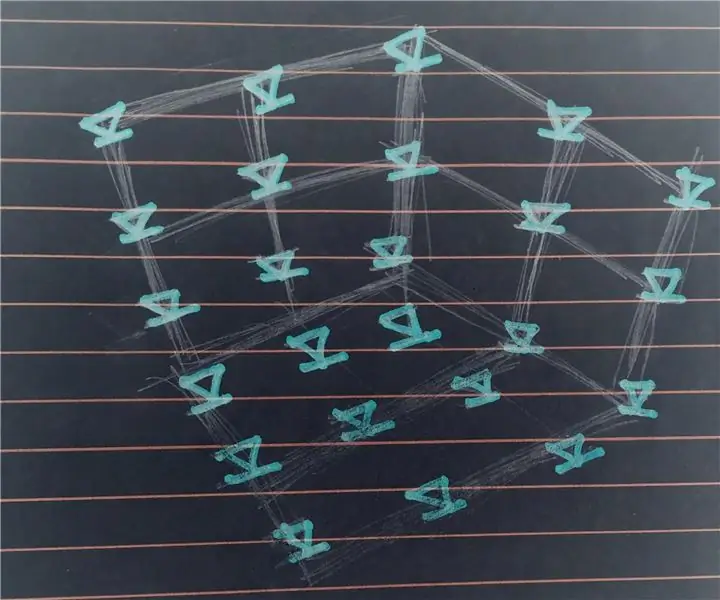
Kā izveidot LED kubu !: LED kubs var būt lielisks iesācēju projekts topošam elektronikas hobijam vai studentam, kurš cenšas apgūt shēmas. Veidojot estētiski pievilcīgu gaismas kubu, jūs uzzināsit pamata ķēdes iestatījumus, pazīstamus
Kā izveidot Rgb LED kubu: 5 soļi

Kā izveidot Rgb LED kubu: šajā pamācībā es izveidošu rgb led kubu (charlieplex kubs) labi … kas ir charlieplex kubs …? Charlieplexing ir metode multipleksēta displeja vadīšanai, kurā salīdzinoši maz es/ O tapas uz mikrokontrollera tiek izmantotas, piem braukt ar
Kā izveidot 4x4x4 LED kubu: 6 soļi
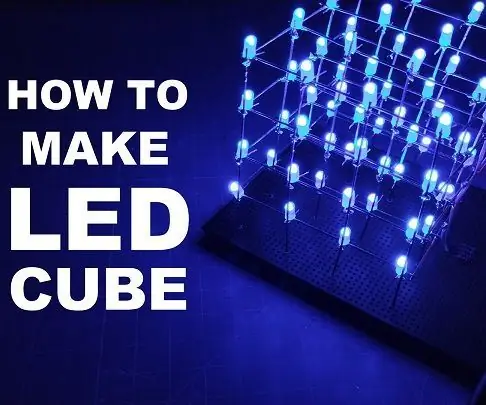
Kā izveidot 4x4x4 LED kubu: šajā pamācībā jūs uzzināsit, kā pakāpeniski viegli izveidot LED kubu, izmantojot Arduino. LED kubs ir gaismas diožu izkārtojums kubiskā veidā, kur gaismas diodes spīd noteiktā veidā. Sāksim darbu
Kā samontēt 3D gaismas kubu komplektu 8x8x8 zils LED MP3 mūzikas spektrs vietnē Banggood.com: 10 soļi (ar attēliem)

Kā samontēt 3D gaismas kubu komplektu 8x8x8 zils LED MP3 mūzikas spektrs no Banggood.com: To mēs veidojam: 3D gaismas kuba komplekts 8x8x8 zils LED MP3 mūzikas spektrs Pēc izvēles caurspīdīgs akrila plātnes korpuss Ja jums patīk šis LED kubs, iespējams, vēlēsities dodieties uz manu YouTube kanālu, kur es gatavoju LED klucīšus, robotus, IoT, 3D drukāšanu un citus
